

作者: Adela D. Louie, 最新更新: 2020年5月21日
您当前是否注意到您丢失了Windows或Mac计算机上的分区? 您要恢复该分区吗? 然后,这是给你的。 我们将在这篇文章中讨论如何轻松完成 分区恢复 找回从计算机丢失的所有文件。
当您获得新的硬盘驱动器时,有可能在继续实际使用它之前,将其安装在多个分区中。 此手势实际上是一件好事,因为您将能够管理数据,因此,您可以利用存储空间。 分隔分区的另一件事是,您将能够防止计算机上的数据丢失。
但是,无论您在使用硬盘驱动器上有多谨慎,仍然有可能发生某些不良情况。 其中之一就是丢失硬盘驱动器上的分区。 我们知道,当该分区实际包含一些重要数据时,可能会令人沮丧和烦恼,而这些数据可能使您想到进行分区恢复。 因此,因此,我们提出了解决此问题的最佳方法。 因此,请继续阅读这篇文章,我们确信您将能够知道如何做 分区恢复 在你的电脑上
第1部分:分区恢复-丢失分区的背后原因第2部分:如何轻松进行分区恢复第3部分:结论
当然,一切都是有原因的,对吧? 就像丢失硬盘上的分区一样。 出现此问题总是由于某些原因。 因此,这是一些常见的原因,为什么您会丢失硬盘驱动器上的分区,而这又使您希望尽快进行分区恢复。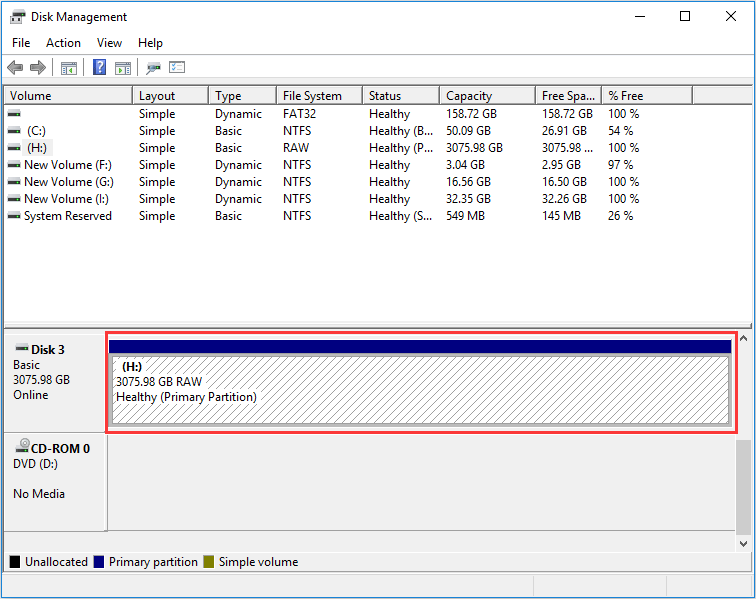
很多人在管理硬盘驱动器时遇到麻烦。 因此,我们中有些人会不小心删除您计算机上的分区。
在某些情况下,他之所以如此,是因为您的硬盘驱动器受到病毒攻击。 另一件事也是由于硬盘驱动器功能故障,可能导致您从其中丢失某些分区。
如果发生意外电涌或电源插座出现故障,则这也可能影响磁盘驱动器。 其中之一就是分区丢失。
为什么您可能会丢失磁盘驱动器上的分区的另一个原因是由于磁盘上的扇区损坏。 这是因为它可能因为阻止分区能够被计算机识别。
当您丢失了分区后, 硬盘,然后您的计算机可能会取出为其指定的任务。 然后,这将使该部分内存被覆盖,从而可能导致您丢失该分区中保留的所有数据。 但是,只要不触及某个分区或不保存新数据,那么仍然有可能恢复该分区。 您可以使用分区恢复工具来做到这一点。
因此,仅需提示,如果您仍要进行分区恢复,则必须避免使用计算机。 因为您尝试使用计算机的次数越多,它肯定会吸收新数据,这些新数据可能会覆盖旧数据。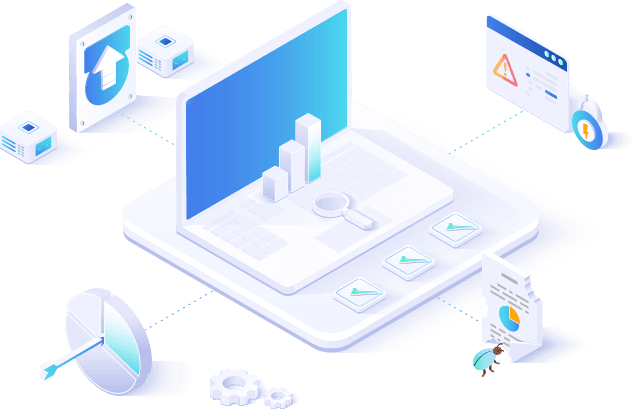
如前所述,如果您想 分区恢复 在计算机上,您必须避免使用计算机。 而且,您将需要使用分区恢复工具。 因此,我们满足了您进行分区恢复所需的一切。 这个工具称为 FoneDog数据恢复.
FoneDog数据恢复是一种专业且最佳的工具,您可以使用它来恢复从分区中丢失的所有数据。 这意味着它是最好的 分区恢复 您可以使用的工具。 使用此工具,您将能够恢复丢失的数据,例如音频,电子邮件, 照片,文档,视频等等。 除了做一个 分区恢复 您还可以在硬盘驱动器上的其他部分使用此功能,例如存储卡,闪存驱动器, Windows 10,Windows 8,Windows 7和Windows XP,以及 Mac.
数据恢复
恢复已删除的图像,文档,音频和更多文件。
从计算机(包括回收站)和硬盘驱动器中获取已删除的数据。
恢复因磁盘事故,操作系统崩溃等原因引起的丢失数据。
免费下载
免费下载

该工具也非常易于使用。 并向您展示如何使用FoneDog数据恢复进行分区恢复,然后继续从我们的网站下载该程序。 然后将其安装在您遇到分区问题的计算机上。 完成后,请继续按照下面提供的步骤进行操作。
在计算机上成功安装FoneDog数据恢复后,继续并启动它。 然后,一旦进入程序的主页,您就可以选择要从分区中恢复的数据类型。 另外,您可以选择要使用的分区。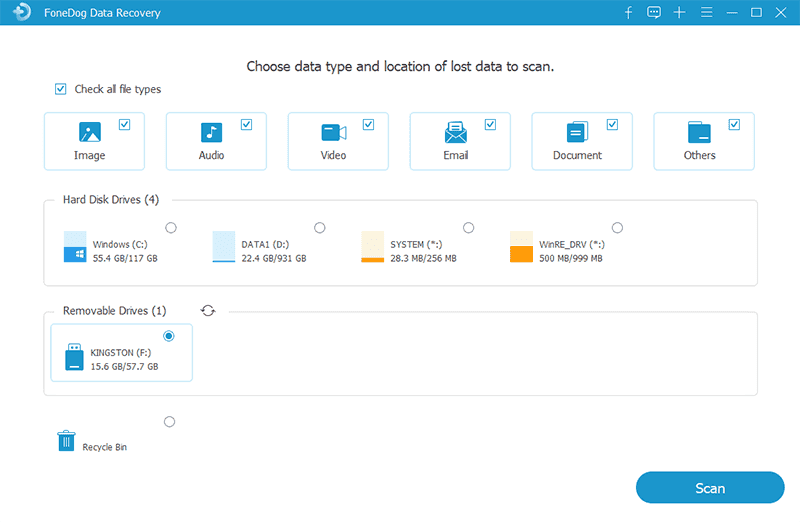
在选择了上面必要的数据之后,继续并单击屏幕右下方的“扫描”按钮。 然后,这将开始扫描您的分区以及仍在其中的数据。 对于扫描过程,有两种方法可以扫描分区。 第一个方法是进行快速扫描,这可能只需要几分钟。
第二个方法是执行深度扫描过程,该过程可能比快速扫描花费更长的时间。 但是,进行深度扫描绝对可以为您带来更多结果。 另外,数据将清楚地显示给您,因为它们将根据“类型列表”和“路径列表”列出。
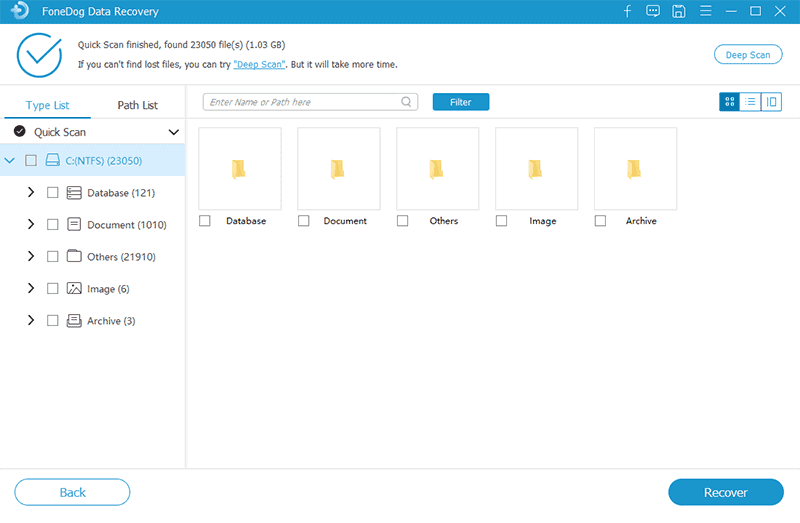
扫描过程全部完成后,该程序将向您显示它能够收集的所有数据。 现在,您可以从此处预览数据,以确保获得想要返回的正确数据。 您还可以使用“筛选器”按钮使您更轻松地查找要恢复的数据并预览它们。 您也可以通过在页面上逐一标记来选择这些数据。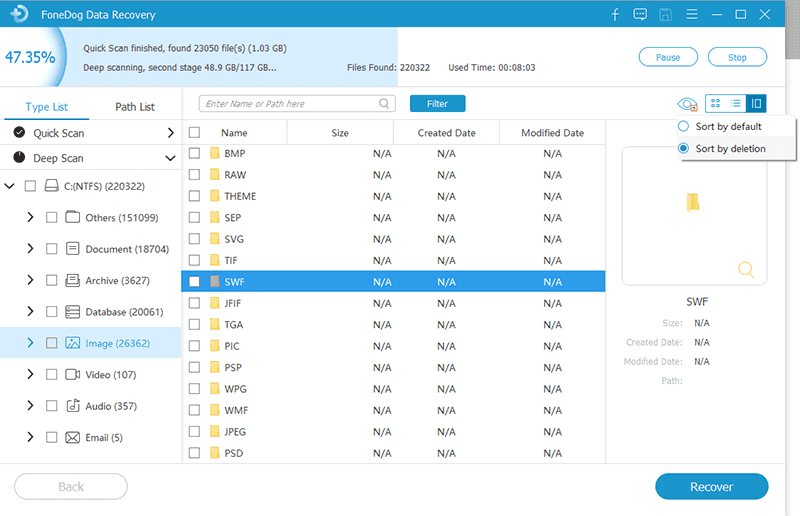
完成选择所有要恢复的数据后,现在就可以进行分区恢复了。 为了做到这一点,您需要做的就是单击“恢复”按钮。 然后,将从故障分区中恢复这些数据的过程开始。 因此,您从这里需要做的就是等待过程完成。
完成从无法正常工作的分区中获取所有数据后,现在就可以继续修复该分区,以便您可以再次使用它。 使用此工具的最好之处在于,使用它非常安全,不会影响您现有的任何数据。 而且,它可以在Mac或Windows计算机上运行。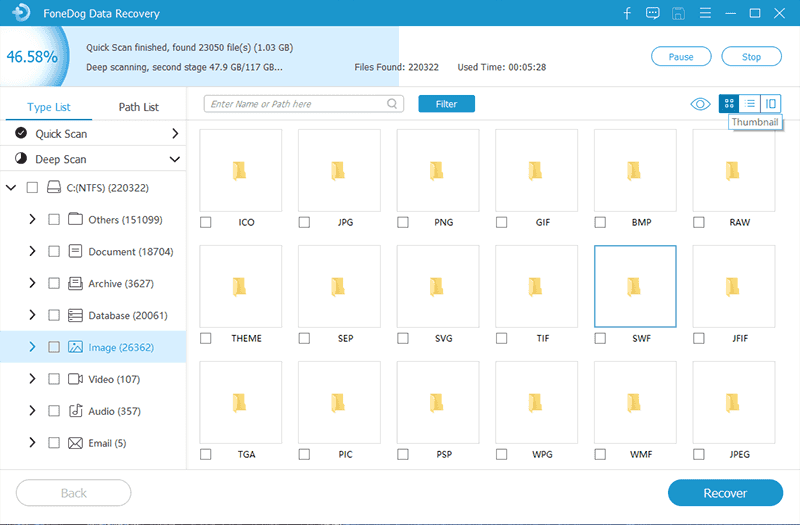
我们知道分区无法正常工作的感觉。 确实可能是脖子上的疼痛。 最重要的是,如果其中存储了一些重要数据。 因此,必须进行分区恢复。 这样,您将可以取回存储在您的计算机中的那些重要数据。 分。 当涉及到该工作时,FoneDog数据恢复是您可以使用的最佳工具,以便您立即完成该工作。
但是,可以确保仍然可以从分区中恢复数据的一种方法是避免使用计算机。 因为如前所述,在出现此问题的同时使用计算机可能会导致您永久丢失分区中的数据。 如果发生这种情况,您将无法再以任何方式恢复它们。
发表评论
评论
热门文章
/
有趣乏味
/
简单困难
谢谢! 这是您的选择:
Excellent
评分: 4.6 / 5 (基于 107 评级)